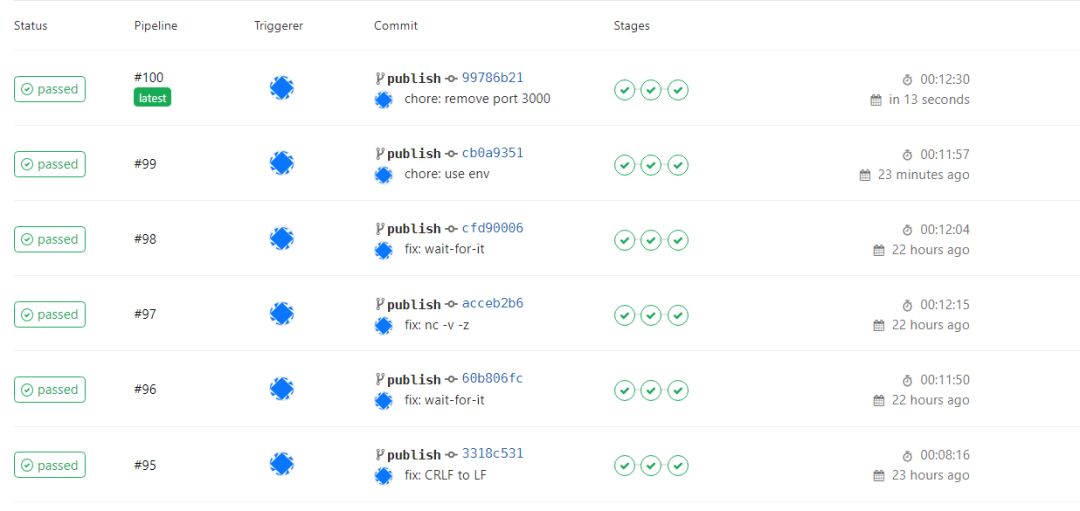从0到1把gitlab-ci弄好了, 彻底抛弃travis-ci, 最大的坑还是墙外的东西太慢了, 总是timeout
整个过程分为如下几步:
- 如何在一个1核2G的云服务器上搭建gitlab: 十分钟搭建Gitlab
- 使用
gitlab-runner, 并选择正确的executor - 如何构建前端镜像
- 如何构建后端镜像
- 编写
gitlab-ci.yml, 实现一个完整的前端后分离项目的构建部署
1. 使用gitlab-runner
gitlab-runner跟gitlab-ci是连体婴, 主要为gitlab-ci打工, 使用镜像的安装方式如下:
docker run -d --name gitlab-runner --restart always \
-v /srv/gitlab-runner/config:/etc/gitlab-runner \
-v /var/run/docker.sock:/var/run/docker.sock \
gitlab/gitlab-runner:latest
/srv/gitlab-runner/config/config.toml
包含了所有
runner
的配置信息.
通过挂载
/var/run/docker.sock:/var/run/docker.sock
,使得容器中的进程可以通过它与Docker守护进程通信
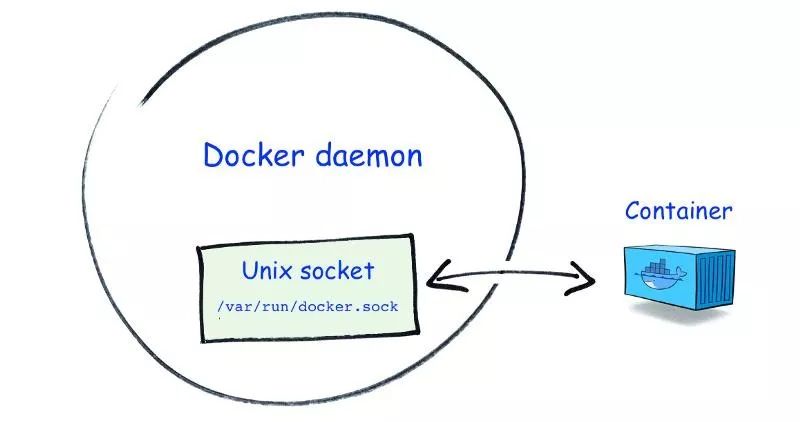
1.1 选择Docker作为runner的executor
在启动了gitlab-runner容器后, 执行如下命令进入容器, 注册runner
docker exec -it gitlab-runner /bin/bash
root@492ce6ab72f9:/# gitlab-runner register
接下来需要填写的信息如下:
Please enter the gitlab-ci coordinator URL:
你的Gitlab地址: http(s)://gitlab.xxx.com
Please enter the gitlab-ci token for this runner:
你的Gitlab admin/runners页面中的token
Please enter the gitlab-ci description for this runner:
填写描述, 无关紧要
Please enter the gitlab-ci tags for this runner (comma separated):
填写标签, 没有标签谁都可以用, 是shared-runner, 有标签需要声明才可用, 回车就对了
Please enter the executor: docker-ssh, ssh, docker+machine, kubernetes, docker-ssh+machine, docker, parallels, shell, virtualbox:
选择你的executor: Docker应该是我观察到最常用的吧
Please enter the default Docker image (e.g. ruby:2.6):
选择一个默认镜像: 例如 docker:stable-alpine
不出意外, 就能在gitlab中看到了
1.2 为什么使用docker作为executor
参考官方文档 - executor
shell executor: 最简单的executor, 所有依赖都必须手动安装不能保证每次构建都是相同的环境
不方便迁移
需要手动配置
Virtual Machine Executor: 创建虚拟机用于构建, 如果你希望在不同的操作系统上构建, 可以选择它占用资源大
调试构建问题困难
迁移较不方便
Docker Executor: 最佳的选择QAQDocker Machine: Docker的拓展, 工作方式与Docker类似, 不过需要额外的一些安装步骤
最后只尝试了Docker和Docker + Machine, 只是Docker + Machine的runner一直没有连接成功
1.3 什么是Docker in Docker(dind)
参考官方文档 - dind
使用dind的背景是: 需要在容器内执行docker命令,
在1.1中注册好了一个docker executor之后, 只需要完成两个操作, 即可使用
在
gitlab-ci.yml中添加:
imgage: docker:stable
service:
- docker:dind
# 测试
before_script:
- docker info确保
config.toml中该runner中设置了privileged = true
1.4 可能遇见的问题: 拉取镜像缓慢
讲道理, 我没有在官方文档中找到: 当使用docker作为runner executor时, 如何设置registry-mirror
如果使用docker + machine的话, 可以在config.toml中设置:
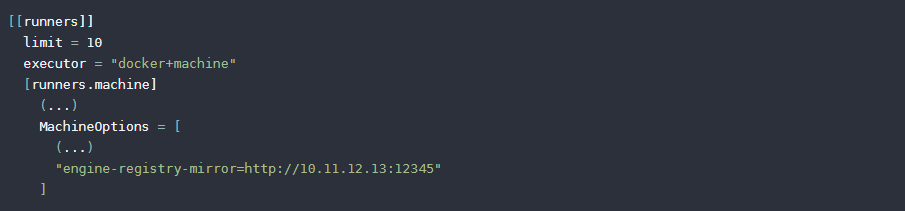
进过测试, 此项配置显然对docker无效...最终使用的办法是:
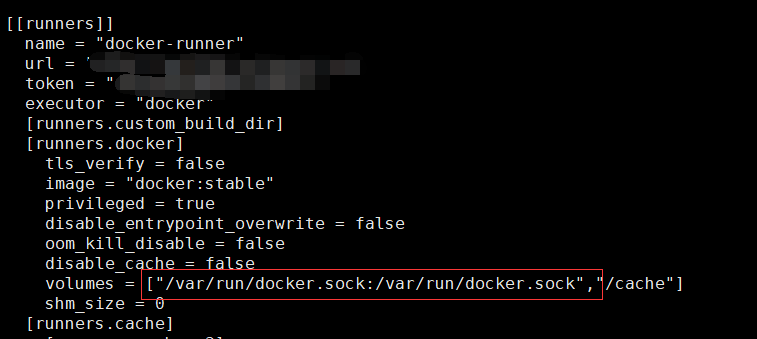
1.5 构建阶段一: 打包并上传前端代码
image: docker:stable
services:
- docker:dind
stages:
- build
- make_image
- deploy
cache:
untracked: true
paths:
- backend/node_modules/
- frontend/node_modules/
- frontend/dist/
upload_to_oss:
image: node:lts-alpine
stage: build
script:
- cd frontend
- npm install --registry https://registry.npm.taobao.org
- npm run build
gitlab-ci
控制台配置一些用于上传至OSS的环境变量, 就可以在这个阶段实现如下两个功能:
- 打包前端代码, 为构建前端镜像作准备
- 结构webpack插件, 在打包结束后将静态资源上传至OSS
2. 如何构建前后端镜像
2.1 构建前端镜像
对于前后端分离的项目, 往往有一个特点: 需要通过nginx进行反向代理因此, 前端镜像是以NGINX为核心的, 需要准备2~3个文件
dist目录: 前端的静态资源xxx.conf: nginx的部分配置, 例如: history路由的处理, 端口转发
Dockerfile如下:
FROM nginx:stable-alpine
LABEL maintainer=Caaalabash
EXPOSE 800
COPY xxx.conf /etc/nginx.conf.d
COPY dist /etc/nginx/dist/
CMD nginx -g "daemon off;"
xxx.conf如下:
server {
listen 800;
server_name localhost;
root /etc/nginx/dist;
location / {
try_files $uri $uri/ @router;
index index.html;
}
location @router {
rewrite ^.*$ /index.html last;
}
# 此处直接使用localhost进行转发与后文采用的network_mode有关
location /api {
proxy_pass http://localhost:3000/api;
}
}
可以看到xxx.conf只与业务相关, 不涉及https的处理, 这部分应该交由宿主机的nginx进行处理, 示例代码如下:
宿主机nginx配置:
server {
listen 80;
server_name xxx.xxx.xxx;
return 301 https://$server_name$request_uri;
}
server {
listen 443 ssl http2 default_server;
server_name xxx.xxx.xxx;
ssl on;
ssl_certificate cert/blog.pem;
ssl_certificate_key cert/blog.key;
ssl_session_timeout 5m;
ssl_ciphers ECDHE-RSA-AES128-GCM-SHA256:ECDHE:ECDH:AES:HIGH:!NULL:!aNULL:!MD5:!ADH:!RC4;
ssl_protocols TLSv1 TLSv1.1 TLSv1.2;
ssl_prefer_server_ciphers on;
# 所有请求交给前端容器处理
location / {
proxy_pass http://127.0.0.1:8888;
}
}
体现在gitlab-ci.yml中
make_fe:
stage: make_image
script:
- docker login -u="$DOCKER_USERNAME_ALI" -p="$DOCKER_PASSWORD_ALI" $DOCKER_REPOSITORY_ALI
- docker build -t $DOCKER_REPOSITORY_ALI/calabash/blog:$CI_COMMIT_SHORT_SHA-FE ./frontend
- docker push $DOCKER_REPOSITORY_ALI/calabash/blog:$CI_COMMIT_SHORT_SHA-FE
过程很简单, 登录私有镜像仓库, 构建镜像, 上传镜像
2.2. 构建后端镜像
对比前端就更更加简单了, 就是一个普通的构建node镜像流程~
FROM node:lts-alpine
LABEL maintainer=Caaalabash
WORKDIR /app
COPY package.json /app
RUN npm install --registry https://registry.npm.taobao.org
COPY . /app
ENV NODE_ENV=production
EXPOSE 3000
CMD ["npm", "run", "online"]
gitlab-ci.yml
中
make_be:
stage: make_image
script:
- docker login -u="$DOCKER_USERNAME_ALI" -p="$DOCKER_PASSWORD_ALI" $DOCKER_REPOSITORY_ALI
- docker build -t $DOCKER_REPOSITORY_ALI/calabash/blog:$CI_COMMIT_SHORT_SHA-BE ./backend
- docker push $DOCKER_REPOSITORY_ALI/calabash/blog:$CI_COMMIT_SHORT_SHA-BE
3. 使用docker-compose在服务器上进行部署
在构建完镜像后, 就进入最后一个阶段: 部署
部署的核心是:
将相关文件拷贝到服务器, 比如一个启动脚本, 一个
docker-compose.yml执行服务器脚本
体现在gitlab-ci.yml中为:
deploy_test:
image: caaalabash/alpine-ssh:latest
stage: deploy
before_script:
- echo "$SSH_PRIVATE_KEY" > id_rsa_2048
- chmod 0600 id_rsa_2048
- eval $(ssh-agent)
- ssh-add id_rsa_2048
script:
- scp -P $SSH_PORT deploy/* root@$DEPLOY_SERVER:$SERVER_FOLDER/deploy
- ssh -p $SSH_PORT root@$DEPLOY_SERVER "chmod +x $SERVER_FOLDER/deploy/startup.sh"
- ssh -p $SSH_PORT root@$DEPLOY_SERVER "$SERVER_FOLDER/deploy/startup.sh $CI_COMMIT_SHORT_SHA"
构建脚本只是: 停止/删除旧容器/镜像, docker-compose up
3.1 docker-compose.yml
简化版的配置如下:
version: "3"
services:
backend:
image: calabash/blog:${VUE_BLOG_TAG}-BE
container_name: blog-backend
# 只需要暴露前端端口
ports:
- 8888:800
network_mode: bridge
restart: unless-stopped
# 使用的mongodb redis服务
external_links:
- myMongoDB
- myRedis
frontend:
image: calabash/blog:${VUE_BLOG_TAG}-FE
container_name: blog-frontend
restart: unless-stopped
network_mode: "service:backend"
frontend
中的配置:
network_mode: "service:backend"
通过这个配置, 和后端容器共用一个网络, 因此在nginx配置文件中, 可以直接使用localhost进行转发, 不过这样做需要保证, 后端容器就绪后再启动前端容器
3.2 保证后端容器启动后才前端容器
总所周知, docker-compose没有这个能力TAT, 最使用的方案有两个
- 分别启动容器
- wait-for-it.sh
此处使用wait-for-it.sh的简化版操作修改前端Dockerfile为:
FROM nginx:stable-alpine
LABEL maintainer=Caaalabash
EXPOSE 800
COPY wait-for-it.sh wait-for-it.sh
RUN chmod +x wait-for-it.sh
COPY blog.conf /etc/nginx/conf.d
COPY dist /etc/nginx/dist/
CMD ["./wait-for-it.sh"]
添加wait-for-it.sh
#!/bin/sh
while ! nc -z -v localhost 3000
do
echo "wait backend"
sleep 3
done
echo "done"
nginx -g "daemon off;"
即可
END
这波折腾虽然麻烦, 不过还是完整的实现了一个前后端分离项目的Gitlab-ci配置, 达到了预期的目标, 虽然gitlab-ci.yml配置是非常好上手的, 除此之外
体验了一波gitlab-ci + gitlab-runner连体婴
使用私有镜像仓库!
实践了wait-for-it控制启动流程的方案
没想到试错了5+次....完美成功!